本系列已集結成書從 0 到 Webpack:學習 Modern Web 專案的建置方式,這是一本完整介紹 Webpack 的專書,如有學習 Webpack 相關的問題可以參考此書。
本文講述使用 webpack 建立生產環境中代碼減少體積的優化方式。
本文的範例程式放在 peterhpchen/webpack-quest 中,每個程式碼區塊的第一行都會標注檔案的位置,請搭配文章作參考。
在真正的產品環境時,能將代碼的容量縮小,減少請求的時間,是開發者的目標之一。 webpack 可以在依照設定對代碼做壓縮、減少等處理,以達到優化的目的。
production 模式webpack 使用模式 mode 來設定預設的最佳化配置,當目標環境為生產模式時,我們可以將 mode 設為 production,下面的配置輸出 none 與 production 的 bundle 供比較:
// ./demos/production-mode/webpack.config.js
module.exports = ["none", "production"].map((mode) => ({
mode,
output: {
filename: `${mode}.js`,
},
}));
建置結果如下:
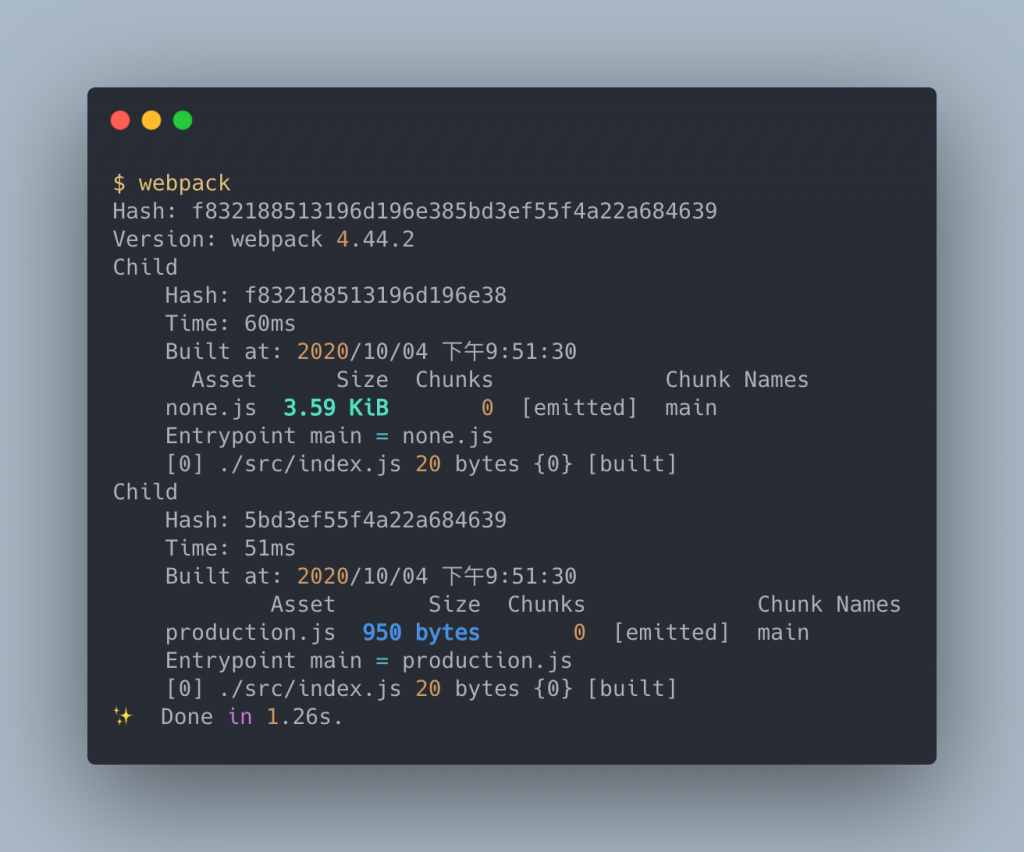
可以看到在沒有最佳化的狀態下(none)的 bundle 容量大於 production 模式下的最佳化處理很多。
production 模式做了許多優化的處理:
process.env.NODE_ENV 為 production
webpack 的 production 模式已經將大部分減少體積的優化做好了,接下來本文會討論各個減少體積的策略與方法,配合 production 模式可以達到事半功倍的效果。
webpack 提供了 optimization.minimize 與 optimization.minimizer 配置供使用者設定使否啟用最小化以及如何處理最小化。
預設的 minimizer 是使用 terser-webpack-plugin 做最小化的處理,而 minimize 在 production 模式下預設是開啟的,你也可以手動開啟:
// ./demos/optimization-minimize/webpack.config.js
const TerserWebpackPlugin = require("terser-webpack-plugin");
const ClosureWebpackPlugin = require("closure-webpack-plugin");
module.exports = [
{ name: "terser", plugin: TerserWebpackPlugin },
{ name: "closure", plugin: ClosureWebpackPlugin },
].map((minimizer) => ({
mode: "none",
output: {
filename: `${minimizer.name}.js`,
},
optimization: {
minimize: true,
minimizer: [new minimizer.plugin()],
},
}));
這裡使用了 webpack 預設的 terser 與 Google 的 Closure Compiler 輸出個別的 bundle 。大家可以觀察看哪個比較合適你。
不僅是在 webpack 的配置中,在專案的代碼中,我們也有需要判斷是在哪個環境下而做不同的處理,例如在不同模式下要顯示不同的 Log:
// ./demos/optimization-node-env/src/index.js
if (process.env.NODE_ENV === "production") {
console.log("production");
}
if (process.env.NODE_ENV === "development") {
console.log("development");
}
配置如下:
// ./demos/optimization-node-env/webpack.config.js
module.exports = {
mode: "none",
optimization: {
nodeEnv: "production",
minimize: true,
},
};
nodeEnv 設為 production ,因此 process.env.NODE_ENV = 'production'
minimize
如此一來上面的 index.js 會被 webpack 視為:
if ("production" === "production") {
console.log("production");
}
if ("production" === "development") {
console.log("development");
}
minimizer(預設是 terser) 會將 dead code 刪除:
console.log("production");
直接剩下一行 console.log('production'),大大減少了容量。
optimization.nodeEnv 在 development 及 production 模式下會被預設同為模式名稱。
Tree Shaking 的意思是將檔案內容中不會執行到的代碼刪去的動作。這樣技巧需要依照 ES Module 的架構(import, export),因此在建置時請將模組建置為 ES Module 使 webpack 可以做 Tree Shaking 的處理。
像是引入了一個模組,但我們只有使用到部分的物件,這時如果開啟 optimization.usedExports 時, webpack 會幫忙分析物件是否有使用到,如果沒有的話,雖然保留了代碼,但不將其匯出。
而 optimization.sideEffects 啟用時,會去判斷模組的 package.json 中的 sideEffects 是否為 false ,如果是 false 的話,則會完全將未使用的物件從 bundle 中去除。
相關的範例可以參考最佳化 Optimization 中的介紹 usedExports 與 sideEffects 的章節。
webpack 預設會將每個模組分塊包至 bundle 中,這樣會增加分裝的代碼,但有時其實是可以將其合併為單一的模組的。
因此在開啟 optimization.concatenateModules 的狀態下, webpack 會檢查是否有機會合併 Module ,以減少代碼量。
concatenateModules 的詳細說明在最佳化 Optimization 中有介紹。
與 JavaScript 一樣, CSS 也可以縮小體積來增加效能,這裡要借助 PostCSS 與 cssnano 的幫助:
npm install postcss postcss-loader cssnano -D
接著配置如下:
// ./demos/css-minimize/webpack.config.js
module.exports = [false, true].map((isProcessByPostCSS) => ({
mode: "none",
output: {
filename: `${isProcessByPostCSS}.js`,
},
module: {
rules: [
{
test: /\.css$/,
use: ["style-loader", "css-loader", "postcss-loader"].filter((loader) =>
loader === "postcss-loader" ? isProcessByPostCSS : true
),
},
],
},
}));
配置中也將未壓縮的配置一同輸出,讓我們做個比較。
記得要設置 postcss.config.js:
// ./demos/css-minimize/postcss.config.js
module.exports = {
plugins: [require("cssnano")()],
};
這裡配置 cssnano 的 Plugin ,建置後我們看一下 bundle 的內容:

可以看到加上 cssnano 處理過的 .css 內容換行及空白都沒了。
postcss-loader 與 cssnano 配合的壓縮方式也一樣適用在 extract css 上:
// ./demos/extract-css-minimize/webpack.config.js
const MiniCssExtractPlugin = require("mini-css-extract-plugin");
module.exports = [false, true].map((isProcessByPostCSS) => ({
mode: "none",
output: {
filename: `${isProcessByPostCSS}.js`,
},
module: {
rules: [
{
test: /\.css$/,
use: [
MiniCssExtractPlugin.loader,
"css-loader",
"postcss-loader",
].filter((loader) =>
loader === "postcss-loader" ? isProcessByPostCSS : true
),
},
],
},
plugins: [
new MiniCssExtractPlugin({
filename: `${isProcessByPostCSS}.css`,
}),
],
}));
所以如果本身專案就有使用 PostCSS 的,可以直接使用此法,如果沒用 PostCSS 的話可以另外考慮使用 optimize-css-assets-webpack-plugin 。
在載入圖片資源一文中有提到如何使用 file-loader 與 url-loader 來載入圖片,現在我們要使用 image-webpack-loader 來壓縮圖片:
npm install image-webpack-loader -D
我們在被 url-loader 處理前使用 image-webpack-loader:
// ./demos/minify-image/webpack.config.js
module.exports = [false, true].map((isCompress) => ({
mode: "none",
output: {
filename: `${isCompress}.js`,
},
module: {
rules: [
{
test: /\.png$/,
use: [
{
loader: "url-loader",
options: {
limit: 0,
publicPath: "./dist",
},
},
"image-webpack-loader",
].filter((entry) =>
entry === "image-webpack-loader" ? isCompress : true
),
},
],
},
}));
url-loader.options.limit 因為壓縮後有可能低於 limit 而變為 Data URL ,為了有個明確的比較,因此設為 0 。
結果如下:
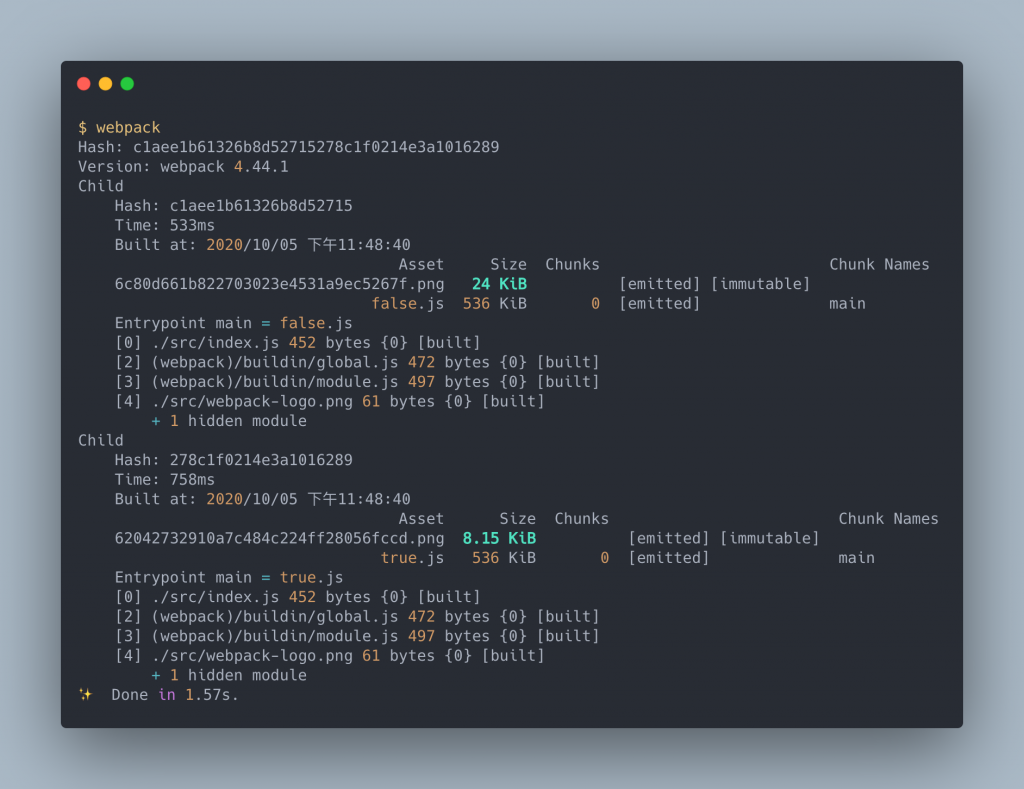
可以看到經由 image-webpack-loader 壓縮後的圖片比原圖小。
使用 url-loader 轉為 Data URL 時會經過 Base64 的編碼,但是 SVG 並不需要 Base64 編碼,而且編碼反而會造成 SVG 變大,因此在處理 SVG 時請使用 mini-svg-data-uri 當作 url-loader 的 generator:
// ./demos/minify-svg/webpack.config.js
const svgToMiniDataURI = require("mini-svg-data-uri");
module.exports = [false, true].map((isCompress) => ({
mode: "none",
output: {
filename: `${isCompress}.js`,
},
module: {
rules: [
{
test: /\.svg$/,
use: () => {
const urlLoaderEntry = {
loader: "url-loader",
options: {
limit: 10240,
publicPath: "./dist",
},
};
return isCompress
? [
{
...urlLoaderEntry,
options: {
...urlLoaderEntry.options,
generator: (content) =>
svgToMiniDataURI(content.toString()),
},
},
"image-webpack-loader",
]
: [{ ...urlLoaderEntry }, "image-webpack-loader"];
},
},
],
},
}));
看一下 bundle 的比較:

可以看到原本 url-loader 使用 Base64 編碼,而使用 mini-svg-data-uri 還是保持 SVG 原本的內容。
webpack 在 production 模式下已經對 JavaScript 做了減小體積的處理,而 CSS 與 Image 可以個別使用 loaders 做優化的處理。
